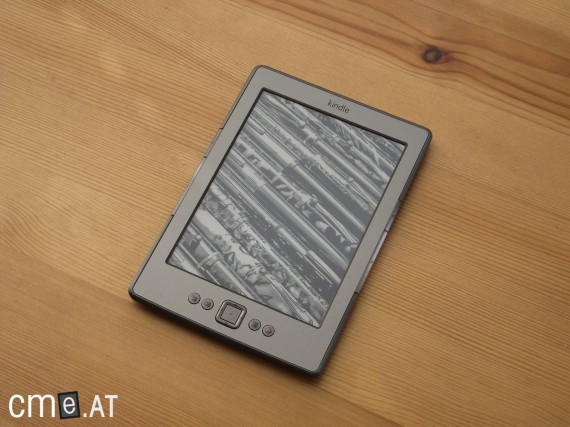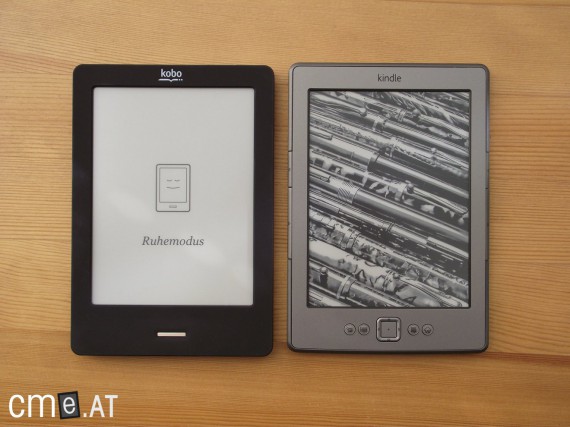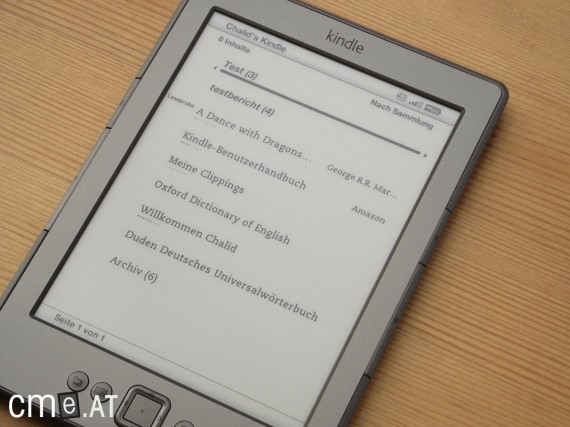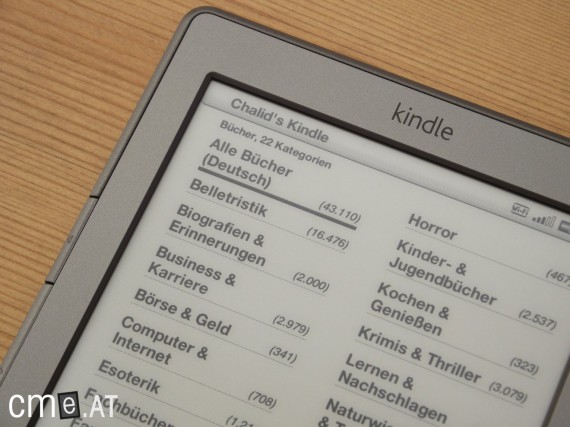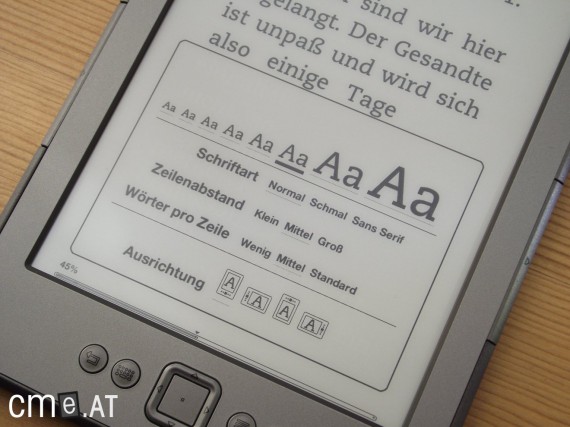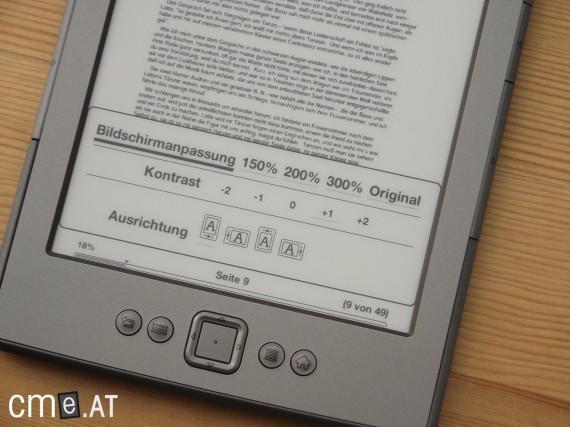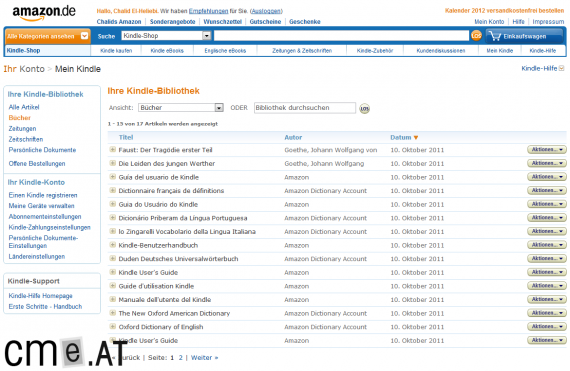TEST: Amazon Kindle 4
 Monatelang wurde darüber spekuliert wann Amazon endlich den neuen Amazon Kindle auf den Markt bringen würde. Am 28. September 2011 war es dann so weit und Amazon hat nicht nur einen Kindle, sondern gleich drei neue Modelle vorgestellt. Der Kindle 4 ist eines dieser Modelle und stellt eine der kostengünstigsten Möglichkeiten dar, um einen eBook Reader zu erwerben. Für nur 99 Euro ist der Kindle 4 direkt bei Amazon erhältlich.
Monatelang wurde darüber spekuliert wann Amazon endlich den neuen Amazon Kindle auf den Markt bringen würde. Am 28. September 2011 war es dann so weit und Amazon hat nicht nur einen Kindle, sondern gleich drei neue Modelle vorgestellt. Der Kindle 4 ist eines dieser Modelle und stellt eine der kostengünstigsten Möglichkeiten dar, um einen eBook Reader zu erwerben. Für nur 99 Euro ist der Kindle 4 direkt bei Amazon erhältlich.
Allerdings muss man sich fragen, ob sich die Investition überhaupt auszahlt, oder man besser nochmal 50 Euro drauflegt und sich einen Kobo Touch oder Sony PRS-T1 holt, denn der Kindle 4 wurde im Funktionsumfang stark beschnitten, um den geringen Preis realisieren zu können. Im nachfolgenden Test erfährst du alles Wissenswerte.
Unboxing
Der Kindle 4 wird in einer unglaublich schlichten Verpackung geliefert: Lediglich in der Produktverpackung selbst versendet Amazon den Kindle 4, ohne einen schützenden Versandkarton. Macht aber nichts – so hält sich der unnötige Papiermüll zumindest in Grenzen und der Reader kam auch trotz der minimalistischen Versandverpackung unbeschadet an sein Ziel.
Branchenüblich sehr schlicht fällt auch der Verpackungsinhalt aus. Neben dem eBook Reader befinden sich ein Micro-USB-Kabel, ein mehrsprachiger Quick-Start-Guide und eine Garantieerklärung in der Verpackung. Aufgrund des niedrigen Preises verwundert es allerdings auch überhaupt nicht, dass hier nicht mehr mitgeliefert wird.
Verarbeitung
Der Kindle 4 präsentiert sich in optisch ansprechendem Grau-Silber. Die Farbwahl macht den Reader unempfindlicher für Fingerabdrücke als seinen Vorgänger, allerdings etwas anfälliger für leichte Lichtreflexionen.
An der Vorderseite befinden sich insgesamt zehn Tasten: Unter dem Display befinden sich das Steuerkreuz inkl. Bestätigungstaste, Zurück-, Tastatur-, Menü- und Hometaste, sowie auf beiden Seite des Displays jeweils zwei Tasten zum Blättern. Die Tasten unter dem Display haben einen ausgezeichneten Druckpunkt, lassen sich leicht betätigen und machen einen sehr soliden Eindruck. Für die Blättertasten auf der Seite kann man leider nicht das Gleiche behaupten. Im Vergleich zum Kindle 3 sind die Blättertasten beim Kindle 4 nicht nur deutlich schmäler geworden, sondern auch an die Gerätekante gerückt, wodurch sie schwer zu ertasten sind. Das macht es im Lesebetrieb, besonders zu Beginn, eher schwierig sie zu betätigen, ohne umgreifen zu müssen. Die Blättertasten sind in den Rahmen des Kindle 4 eingearbeitet, wohl um ein optisch konsistentes Bild zu zeichnen. Leider hat dies den weiteren Nachteil, nämlich dass sie ein leichtes Spiel hin zur Rückseite haben. Das wiederum stört deshalb, weil man die Taste bei ungünstiger Haltung von hinten blockieren kann.
Die Rückseite ist mit einem etwas raueren Plastik – in gleicher Farbe wie die Vorderseite – ausgestattet. Hier zeigt sich ein leichter Verarbeitungsmangel an der unteren Seite, denn die knarzt im laufenden Betrieb gelegentlich. Das Problem hat nicht nur der Kindle 4, denn auch bei anderen Readern ist die Rückseite oft nicht perfekt mit dem Rest des Geräts verbunden – allerdings ruhen die Finger schon mal gern genau auf der Stelle, die das lauteste Geräusch macht, weshalb es uns beim Kindle 4 bisher am negativsten aufgefallen ist.
An der Unterseite des Readers befindet sich der Micro-USB-Anschluss, der Standby- und Power-Knopf, sowie eine StatusLED.
Ein großer Vorteil des Kindle 4 liegt in den kompakten Maßen und dem geringen Gewicht des Geräts. Mit nur 170 Gramm gehört er zu den leichtesten 6 Zoll Readern überhaupt und ist mit Maßen von 166 x 114 x 8,7 mm auch noch handlich klein. Beides wirkt sich in der Handhabung und im laufenden Lesebetrieb sehr positiv aus.
Display & Ausstattung
Bei der Ausstattung gibt sich der Kindle 4 sehr spartanisch. Er verfügt – entgegen der Marktentwicklung – über keinen Touchscreen. Amazon hat sich aus Kostengründen bewusst gegen einen berührungsempfindlichen Bildschirm entschieden. Das fällt optisch besonders dadurch auf, dass das Display des Kindle 4 nicht so tief ins Gehäuse eingelassen ist wie bei Sony, Kobo oder Barnes & Noble. Das macht zwar von der Handhabung keinen Unterschied, wirkt aber optisch etwas moderner.
Als Displaytecholgie kommt wie gewohnt eInk-Pearl zum Einsatz. In einigen Foren und Blogs macht das Gerücht die Runde, dass Amazon hier ebenfalls gespart haben will und billigere Panels verbaut hat, welche einen schlechteren Kontrast bieten als andere eInk-Pearl Displays. Das können wir nicht bestätigen. Das Display des Kindle 4 ist hervorragend und im direkten Vergleich sogar etwas besser als das des Sony PRS-650. Die Unterschiede von denen berichtet wird, dürften wohl auf reguläre Schwankungen in der Produktion zurückzuführen sein und haben vermutlich nichts mit irgendwelchen Einsparungen zu tun.
Im Gegensatz zum Kindle 3 hat der Kindle 4 keine Audiounterstützung mehr, d.h. keinen Klinkenstecker, keine Text-To-Speech-Funktion und keine Lautsprecher. Diese Funktionen sind ebenfalls dem Rotstift zum Opfer gefallen und bleiben den teureren Kindle Touch Modellen vorbehalten. Ebenfalls abgespeckt hat der Kindle 4 die QWERTY-Tastatur. Auch eine Speicherkartenerweiterung, um den relativ knapp bemessenen internen Speicher von 2GB (wovon nur rund 1350MB frei sind) zu erweitern, sucht man vergeblich.
Trotz des eher geringen Funktionsumfangs, verfügt der Kindle 4 aber über WLan. Damit kann man auf den integrierten Kindle Store zugreifen und Bücher direkt am Gerät kaufen.
Lesen & Usability
Bei der ersten Inbetriebnahme des Kindle 4 wird man von einem einfachen Setup-Assistenten begleitet. Nachdem man die richtige Sprache gewählt hat, muss man sich noch über WLan mit dem Internet verbinden. Die erstmalige WLan-Verbindung kann man mit einem Druck auf den Home-Button übergehen. Führt man den Setup-Assistenten aber bis zum Schluss aus, wird der Kindle direkt mit dem Amazon-Konto verknüpft, von welchem er bestellt wurde. Alternativ kann man das Konto im letzten Schritt auch gleich wechseln.
Hat man den Kindle dann in Betrieb, kann man direkt zum Home-Screen wechseln, oder die personalisierte Willkommensnachricht lesen, in welcher noch kurz erklärt wird, wie man auf den Kindle Store zugreift. Wenn man eine umfangreichere Anleitung benötigt, kann man auch das Benutzerhandbuch öffnen, welches sich schon am Reader befindet. Dieses umfasst fünf Kapitel und erklärt die wichtigsten Funktionen des Readers.
Der Hauptbildschirm des Kindle 4 ist sehr unspektakulär gehalten. Während andere eBook Reader häufig eine optisch nett aufbereitete Cover-Ansicht bieten, zeigt der Kindle 4 nur eine einfache Listenansicht. Durch diese kann man mit dem Steuerkreuz navigieren und das entsprechende Buch auswählen.
Neben der einfachen Buchauswahl bieten sich noch zwei weitere Optionen am Homescreen. Betätigt man die Tastatur-Taste, öffnet sich am unteren Bildschirmrand eine Suchleiste und die Onscreen-Tastatur. Hier kann man den Reader, den Kindle Store, Google, Wikipedia oder das Wörterbuch durchsuchen. Die Suchfunktion am Gerät durchsucht nicht nur Titel und Autornamen, sondern auch gleich die Buchinhalte und liefert eine Liste der Bücher und der gefundenen Textstellen. Die Sucheingabe selbst erfolgt über die erschienene Onscreen-Tastatur und das Steuerkreuz. Nach Wahl des richtigen Buchstaben, navigiert man zum Nächsten usw. Und so funktioniert die Texteingabe am Kindle 4 auch generell. Wann immer man Text eingeben will, muss man die Tastatur-Taste unterhalb des Displays betätigen, um dann die richtigen Buchstaben am Bildschirm mit Hilfe des Steuerkreuzes auszuwählen. Das funktioniert zwar schnell und tadellos, ist allerdings dennoch etwas mühsam. Für einzelne Sucheingaben reicht das zwar, aber zum häufigen Verfassen von Notizen ist das nicht besonders praktisch.
Die zweite Möglichkeit bietet die Betätigung der Menü-Taste. Die öffnet das Options-Menü am rechten Bildschirmrand. Von hier aus stehen eine Reihe verschiedenster Optionen zur Verfügung. Man kann z.B. eine neue Sammlung anlegen, um Ordnung auf den Homescreen zu bringen. Diese Sammlung funktioniert als Ordner bzw. Buchregal, welchem man verschiedene Buchtitel zuordnen kann. Vom Optionsmenü aus, kommt man außerdem in den Kindle-Shop.
Der Kindle-Shop ist in fünf Teile unterteilt: Stöbern, Bestseller, Neuheiten, Post und Empfehlungen. Die Navigation durch den Shop gestaltet sich ebenso unkompliziert wie die sonstige Bedienung mit dem Steuerkreuz. So kann man relativ schnell und einfach den gesamten, 42.571 deutsche Bücher (Stand 11. Oktober) umfassenden, Kindle Shop durchstöbern. Insgesamt stehen im Kindle-Shop 22 Kategorien zur Auswahl, wobei wiederum jede davon eine unterschiedliche Anzahl an Unterkategorien beherbergt. Hat man eine Kategorie gewählt, kommt man zu einer Buchübersicht. Auf jeder Seite werden sechs Buchtitel inkl. Cover angezeigt (warum geht das nicht auch am Homescreen?). Ist das richtige Buch gefunden, hat es mit der geordneten Formatierung aber ein Ende, denn die Detailseite eines eBooks im Kindle-Shop präsentiert sich eher unübersichtlich, ohne klare Abgrenzungen. Von der Detailsseite hat man die Möglichkeit das Buch zu kaufen, eine Leseprobe herunterzuladen oder das Buch auf den Wunschzettel zu setzen. Man kann sogar direkt am Kindle eine Rezension verfassen, was sich aufgrund der mühsamen Eingabe auf der Onscreen-Tastatur aber als Geduldsprobe herausstellen dürfte.
Wenn man ein Buch gekauft hat, muss man zurück zum Homescreen um es aus der Liste wählen und öffnen zu können. Geblättern werden kann in einem Buch nur mit den Blättertasten seitlich des Bildschirms. Die Zuordnung kann dabei nicht geändert werden (wie z.B. beim Nook Touch). Das Steuerkreuz dient zur Navigation innerhalb des Textes. Obwohl die Funktion Rechts-Links am Steuerkreuz zunächst nicht belegt ist, kann man so leider nicht weiterblättern. Betätigt man das Steuerkreuz nach Oben oder Unten, wird ein Cursor angezeigt, welcher zur Wortauswahl dient. Je nachdem wo der Cursor sich befindet, wird automatisch die Wortdefinition des Wortes rechts davon, an der oberen oder unteren Seite des Bildschirms angezeigt. Als Nachschlagewerk kommt hier der Duden zum Einsatz, wobei das entsprechende Wörterbuch je nach Sprache des Buches gleich automatisch gewählt wird. D.h. bei einem englischsprachigen Buch kommt das Oxford Dictionary of English zum Einsatz. Ein Englisch-Deutsch-Wörterbuch gibt es leider nicht.
Bei einem Druck in die Mitte des Steuerkreuzes öffnet sich an der oberen oder unteren Seite des Displays eine Auswahl, wonach man die vollständige Wortdefiniton auf einer eigenen Seite nachschlagen, das Wort markieren, oder eine Notiz erstellen kann. Wurde der Text markiert, ergeben sich wieder neue Optionen: Notiz erstellen, die Stelle weiterempfehlen oder sie mit Freunden und Bekannten auf Facebook teilen. Hat man eine Notiz erstellt, wird dies anhand einer durchlaufenden Fußnote im Text angezeigt.
Ãœber das Optionsmenü kann man ein Lesezeichen setzen, welches durch ein virtuelles Eselsohr in der rechten oberen Ecke der Buchseite sichtbar ist. Unter dem Punkt „Anmerkungen anzeigen“ werden Lesezeichen, Markierungen und Notizen gesammelt in einer Liste angezeigt. Von hier aus kann man entweder direkt an die Stelle im Buch springen, sie weiterempfehlen oder den Eintrag löschen.
Es gibt außerdem die Möglichkeit Markierungen und Notizen anderer Kindle-Nutzer/innen anzuzeigen. Sofern diese Optionen im Einstellungsmenü aktiviert wurden, werden direkt im Text die entsprechenden Stellen optisch hervorgehoben bzw. sind über den Menüpunkt „Beliebte Markierungen“ in einer Listenansicht verfügbar.
Der Kindle 4 erlaubt außerdem die Anpassung des Schriftbildes. Es stehen acht Schriftgrößen, drei Schriftarten, drei Zeilenabstände und drei Randabstände zur Auswahl. Darüber hinaus kann man die Bildschirmausrichtung in vier Richtungen zu jeweils 90 Grad einstellen. Zwar sind diese Textanpassungsoptionen insgesamt sehr gut, allerdings enttäuscht die geringe Anzahl an verfügbaren Schriftarten doch etwas. Da bieten Kobo Touch und Sony PRS-T1 mehr. Die maximale Schriftgröße bietet auch für Personen mit einer Sehbehinderung eine ausreichende Größe (siehe Bildergalerie).
Ein voller Page-Refresh erfolgt standardmäßig auf jeder sechsten Seite. Amazon hat ein Softwareupdate veröffentlicht, welches es erlaubt dies anzupassen. Dieses muss händisch heruntergeladen, auf den Kindle kopiert und von dort aus dann installiert werden. Hat man das gemacht, kann man über das Einstellungsmenü eine vollständige Seitenaktualisierung bei jedem Blättervorgang einstellen. Im Gegensatz zum Kobo Touch kann man dies hier nicht in sechs Stufen anpassen, sondern nur ein- und ausschalten.
Wie schon der Vorgänger, unterstützt auch der Kindle 4 kein PDF-Text-Reflow. In einer PDF-Datei kann daher nur gezoomt werden um den Text zu vergrößern, wobei dieser nicht an die Bildschirmbreite angepasst wird. Es stehen drei Zoomstufen (150%, 200%, 300%) und die Bildschirmanpassung zur Verfügung, sowie eine Anzeige des Dokuments in Originalgröße. Bei PDF-Dateien in A4-Größe ist die Lesbarkeit aufgrund des Zwangs immer hin- und herscrollen zu müssen, eher eingeschränkt. Die PDF-Anzeige eignet sich zwar zum schnellen Nachschlagen, aber ist in unseren Augen für den permanenten Lesebetrieb eher ungeeignet. Man kann zwar die Bildschirmausrichtung ebenfalls anpassen, aber auch das kann den mangelnden Text-Reflow-Modus nicht wirklich ausbessern. Besonders für PDFs die nicht in Textformat vorliegen, sondern mit Bildern befüllt sind, bietet der Kindle außerdem eine Anpassung des Kontrasts in vier Stufen. In diesem Anwendungsbereich – also für Comics oder Mangas – ist die gesamte PDF-Anzeige wiederum durchaus brauchbar.
Der Kindle 4 bietet außerdem einen Webbrowser. Um dem/der Nutzer/in allerdings gleich zu signalisieren, dass dieser nicht perfekt funktioniert, hat Amazon ihn unter den Menüpunkt „Experimentell“ platziert. Ãœber die Performance des Browsers kann man sich nicht beschweren. Seiten werden meist schnell und korrekt geladen. Die Navigation erfolgt wieder über das Steuerkreuz, wobei am Bildschirm ein Mauszeiger angezeigt wird, welcher bewegt werden muss. Dieser springt automatisch auf Links und erleichtert die Navigation so ein bisschen. XML-RSS-Feeds kann der Browser leider nicht richtig darstellen und auch die Navigation durch andere RSS-Feed-Formate wie z.B. bei Feedburner funktioniert nicht.
Der Browser erlaubt es Lesezeichen zu setzen, sodass man nicht immer den mühsamen Weg über die händische URL-Eingabe gehen muss. Als weiteres Feature steht ein Artikel-Modus zur Verfügung. Dieser entfernt den gesamten, einen Artikel umgebenden, Homepage-Inhalt, sodass man sich voll und ganz auf den eigentlichen Text konzentrieren kann. Diese Funktion hat sehr zuverlässt funktioniert.
Kompatibilität
Der Kindle 4 kann mit einer eigentlich passablen Formatunterstützung aufwarten. AZW, TXT, PDF, ungeschützte MOBI, PRC nativ, HTML, DOC und DOCX werden als eBook-Dateien unterstützt, doch der wichtigste Vertreter fehlt: ePub. Die Gerüchte wonach Amazon in Zukunft ebenfalls auf’s gängigste aller eBook-Formate setzen wird, haben sich leider als falsch herausgestellt. Damit behält Amazon das eigene System weiterhin fest im Griff und an den Kindle Store gebunden. Schade.
Durch die fehlende ePub-Unterstützung ist es beispielsweise nicht möglich Bücher woanders zu kaufen und ohne Konvertierung am Kindle zu lesen. Auch die Dienste verschiedener eBibliotheken kann man so kaum in Anspruch nehmen. Wie kürzlich aber bekannt wurde, setzt Amazon in Zukunft bei seiner Formatwahl auf einen HTML5-Unterbau. Das könnte es vereinfachen, Bücher ins und vom ePub-Format zu konvertieren.
Neben den Text-Dateien unterstützt der Kindle 4 auch Bilddateien der Formate JPEG, GIF, PNG und BMP.
Akkulaufzeit
Die Akkulaufzeit des Kindle 4 gibt Amazon mit rund einem Monat an. Bei moderater Nutzung dürfte man diesen Wert durchaus erreichen. Insgesamt liegt die Betriebszeit mit einer Akkuladung ca. am gleichen Niveau wie beim Kobo Touch oder Sony PRS-650. Zum Vergleich: Der Kindle 4 Akku ist mit 890 mAh eher klein bemessen – der Kindle 3 hat einen 1750 mAh starken Akku. Der Kobo Touch verfügt allerdings ebenfalls nur über einen 1000 mAh Akku und muss darüber hinaus einen Touchscreen versorgen. Gleiches gilt für den Sony PRS-650 mit einem 940 mAh Akku.
Ist der Kindle 4 erstmal leer, dauert es über den USB-Anschluss am PC ca. 2 Stunden bis der Akku wieder voll geladen ist. Ãœber einen eigenen Netzstecker ist das nur unwesentlich schneller, da die maximale Leistungsaufnahme auf 500 mA begrenzt ist.
Legt man Wert auf eine lange Akkulaufzeit, dann sollte man den Page-Refresh auf sechs Seiten belassen, denn jede vollständige Aktualisierung des Bildschirms braucht extra Strom.
Software & Synchronisation
Der Kindle 4 bietet, wie die meisten anderen eBook Reader auch, die Möglichkeit sich via USB mit einem PC zu verbinden. Dabei wird der Reader als Massenspeicher erkannt, sodass man eBooks sichern und raufspielen kann. Die Sicherung von Büchern aus dem Kindle-Shop ist allerdings nicht notwendig, denn die werden bei Amazon hinterlegt und können nach einer Löschung vom Reader, aus dem Archiv wiederhergestellt und runtergeladen werden.
Der Kindle 4 ist allerdings darauf ausgelegt, dass man möglichst ohne Kabel zur Befüllung des Geräts auskommt. Ãœber den Kindle-Shop kann man Bücher kaufen und herunterladen. Außerdem bietet Amazon über die Homepage auch die Möglichkeit alle eBooks, welche auf diesem Weg gekauft/geladen wurden, zu verwalten.
Wurde der Kindle mit dem eigenen Amazon-Account verknüpft, bekommt das Gerät außerdem eine eigene E-Mail-Adresse zugewiesen. Ein Dokument, welches an diese Adresse gesendet wurde, landet nach kurzer Zeit automatisch am Gerät und wird auch über die Amazon-Cloud archiviert (lässt sich deaktivieren). Das Laden von Dokumenten in die Cloud, direkt vom Kindle, ist allerdings nicht möglich. Sobald man diesen Service erstmalig benutzt, wird man von Amazon per E-Mail auch gleich über die Online-Archivierung benachrichtigt. Es stehen 5GB Speicherplatz zur Verfügung, wobei bei Amazon gekaufte Bücher keinen eigenen Platz benötigen.
Fazit
Beim Amazon Kindle 4 handelt es sich um ein solides Lesegerät, wobei die Benutzerfreundlichkeit zwischen sehr gut und umständlich schwankt. Auch wenn mir manch Einer nicht zustimmen wird, aber die Marktentwicklung zur häufigeren Verwendung von Touchscreens (auch bei eBook Readern) macht durchaus Sinn. Besonders offensichtlich wird das bei der Verwendung des Kindle 4. Dieser verfügt nämlich über keine QWERTY-Tastatur (wie der Vorgänger), sodass eine einfache Texteingabe zu einer wahren Klickorgie ausarten kann. Auch die sonstige Navigation mit dem Steuerkreuz kann bisweilen schon etwas nervig sein. Das heißt allerdings nicht, dass Amazon hier schlechte Arbeit geleistet hätte – im Gegenteil: Man hat das Bestmögliche aus dem verfügbaren touchscreen- und tastaturlosen Design rausgeholt. Für einen Reader mit erweitertem Funktionsumfang reicht das allerdings nicht ganz. Aber darauf zielt der Kindle 4 sowieso nicht ab.
Die wahre Stärke des Kindle 4 liegt im reinen Lesebetrieb: Der Kindle 4 ist klein, leicht und ist mit einem ausgezeichneten eInk-Pearl-Display ausgestattet. In Verbindung mit dem niedrigen Preis ist der Kindle 4 damit eine gute Wahl um in die Welt der eBooks und eReader einzusteigen. Besonders praktisch gestaltet sich für Einsteiger/innen auch die Möglichkeit Bücher schnell und unkompliziert direkt am Reader, über das bestehende Amazon-Konto, zu kaufen.
Allerdings gilt hier auch zu bedenken, dass der Kindle 4 über ein geschlossenes System verfügt. Das mittlerweile gängige ePub-Format wird nicht unterstützt, sodass extern gekaufte eBooks nicht ganz so einfach auf dem Kindle 4 gelesen werden können und die Benutzerfreundlichkeit im Falle externer Käufe auf der Strecke bleibt.
Zahlt sich der Kindle 4 als Upgrade zum Kindle 3 aus? Ja und nein. Es hängt davon ab, was man mit dem Gerät machen will. Nutzt man den Reader zum Kontrolllesen von Dokumenten und benötigt eine leicht zugängliche und einfach zu handhabende Notizfunktion, dann ist der Kindle 3 mit der QWERTY-Tastatur auf jeden Fall die bessere Wahl (wenngleich von Haus aus aber keine deutsche Menüführung zur Verfügung steht!). Will man allerdings nur lesen und legt keinen Wert auf irgendwelche Texteingaben, dann ist der Kindle 4 aufgrund des geringen Gewichts und der kompakten Maße vermutlich praktischer. Der Aufpreis zu Touchscreen-Readern von Kobo oder Sony beträgt rund 50 Euro. Die Bedienung über den Bildschirm gestaltet sich im Regelfall etwas einfacher und intuitiver als über das Steuerkreuz am Kindle 4. Damit sind Texteingaben, Notiznehmung, Markierfunktion, Wörterbuchsuche usw. allesamt etwas besser zugänglich. Wenn man auf diese Funktionen Wert legt, dann sind die zusätzlichen 50 Euro auf jeden Fall gut investiert. Aber auch hier gilt wieder: Will man nur lesen, kann man sich das Geld sparen und greift am Besten zum günstigen Kindle 4.
Mit 99 Euro und einer Wertung von 2,2 (Gut) verdient sich der Amazon Kindle 4 eine Preis-Leistungs-Empfehlung.